迅捷CAD编辑器绘图时快速选择图层的相关操作讲述, 有些朋友还不知道用快速CAD编辑器绘图时如何快速选择图层,不过没关系,因为下面小编分享了用快速CAD编辑器绘图时快速选择图层的操作方法,希望有兴趣的朋友都来一起学习。
1.用快速CAD编辑器打开图档,点击“文件”——“打开”,在打开的窗口中选择要编辑的CAD图档,支持包括DWG、DXF在内的所有格式的CAD图档。

2.将软件剪切到“编辑器”选项卡,在编辑器选择中找到“快速选择”工具,点击打开快速选择对话框。
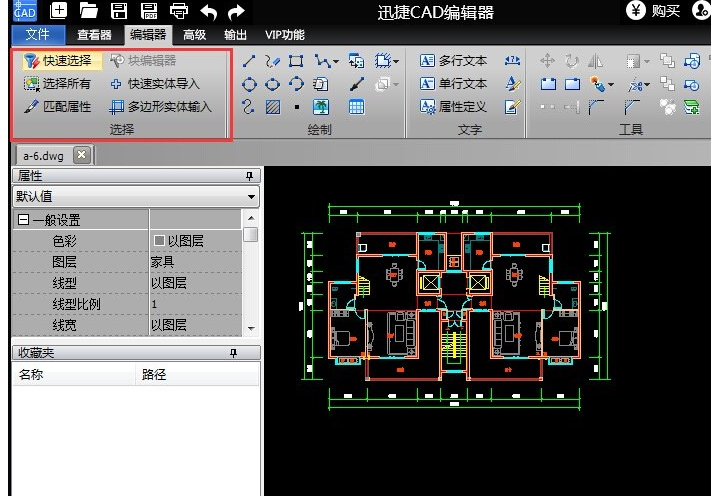
3.在快速选择对话框的“属性”列表中选择“图层”,然后在“值”下拉列表中选择相应的图层名称,点击“确定”完成图层对象的快速选择。
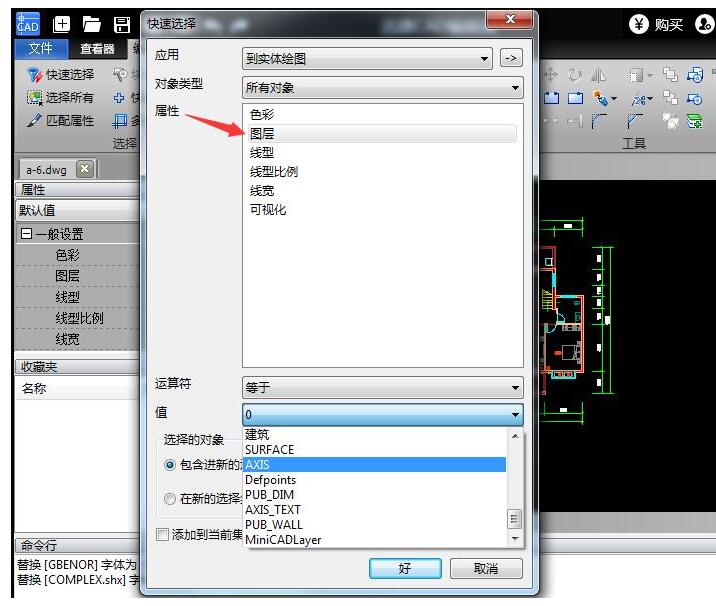
4.此时,您可以看到该层中的所有对象都已在图形窗口中被选中。单击鼠标右键,会弹出快捷操作命令,可以对选中的图层对象进行相应的操作。

以上说明了用快速CAD编辑器绘图时快速选择图层的相关操作流程。希望有需要的朋友都来学习。
迅捷CAD编辑器绘图时快速选择图层的相关操作讲述,以上就是本文为您收集整理的迅捷CAD编辑器绘图时快速选择图层的相关操作讲述最新内容,希望能帮到您!更多相关内容欢迎关注。
